Windows 10のタスクバーの兼putem fixa(pin)フォルドプレビュー

Cand a fost lansat Windows7, unul dintre 機能サイト introduse de Microsoft in acest オペレーティング·システム a fost abilitatea de a 修理済み (ピン)) ショートカットウリ しかし アプリケーション で タスクバー. De asemenea, utilizatorii au posibilitatea, atat in Windows7 と同様に Windows 8, sa acceseze fisierele si folderele folosite in mod frecvent dand click-dreapta pe iconita Windows/ファイルエクスプローラー. Utilizatorii acestor sisteme de operare care doresc insa sa fixeze foldere または ファイル (例えば 書類) で タスクバー, nu pot face acest lucru decat cu ajutorul unor 微調整する (schimband calea unui executabil cu cea a folderului sau fisierului dorit) sau al サードパーティのアプリケーション。
Una dintre schimbarile aduse de Windows 10プレビュー este aceea ca utilizatorii pot acum sa fixeze in Taskbar inclusiv ファイル または リーフレット, fara a trebui sa apeleze la aplicatii third-party sau tweak-uri complicate.
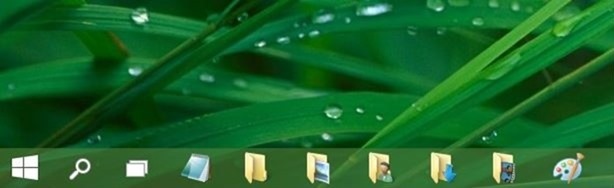
In plus, folderele fixate (pinned) in Taskbar pot fi deschise rapid si cu ajutorul unor キーボードショートカット (キー Windows in combinatie cu 数値キー の 1 la 9, unde fiecare tasta numerica este echivalentul pozitiei unui shortcut fixat pe Taskbar).
Cum putem fixa foldere pe Taskbar in Windows 10 Preview?
デジ Windows 10 permite fixarea de foldere pe タスクバー, daca dati click-dreapta pe un folder veti observa ca optiunea タスクバーにピン から欠けています コンテキストメニュー. Procedeul insa este unul destul de simplu:
- navigati catre locatia folderului pe care doriti sa il 修理 で タスクバー si dati click-dreapta pe acesta
- din meniul afisat selectati optiunea スタートにピン留めする (aceasta actiune va fixa un shortcut al folderului respectiv in スタートメニュー またはで スタート画面))
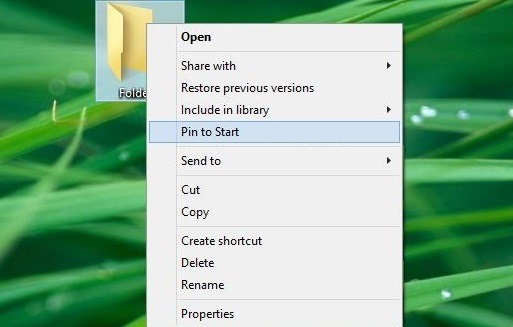
- その後、開きます スタートメニュー (または スタート画面-ul)を右クリックします tile-ul folderului respectiv si selectati optiunea タスクバーにピン
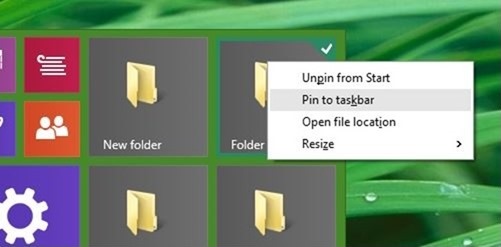
それで終わりです。このようにして、次のことができます 修理済み 急速な リーフレット で タスクバー-ul から Windows 10プレビュー。
Nota: Windows 10 Preview nu permite fixarea mai multor foldere in acelasi timp in Start Menu sau Taskbar.
ステルス設定 – How to pin folders to Taskbar in Windows 10 Preview
Windows 10のタスクバーの兼putem fixa(pin)フォルドプレビュー
あなたも興味があるかもしれません...

